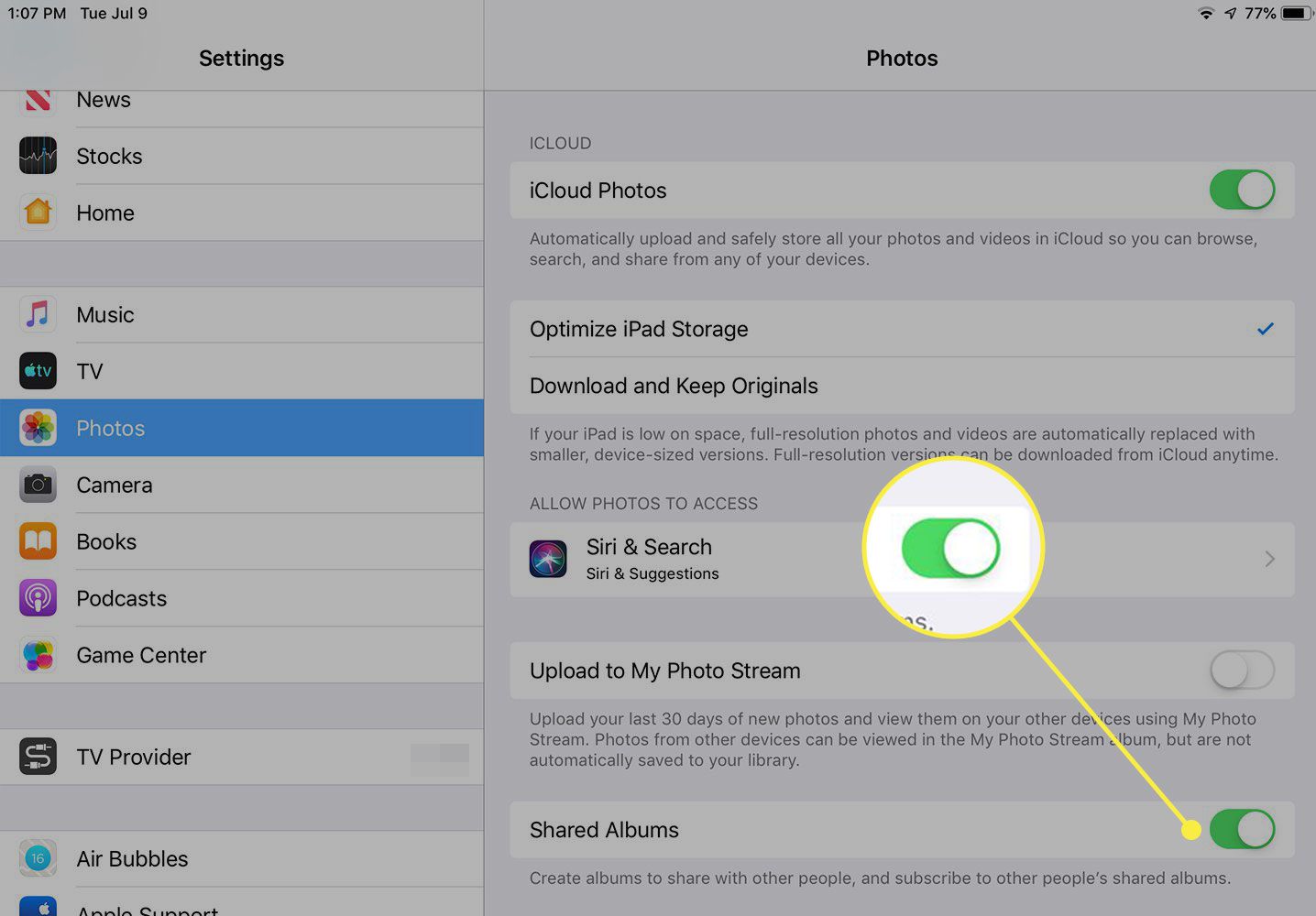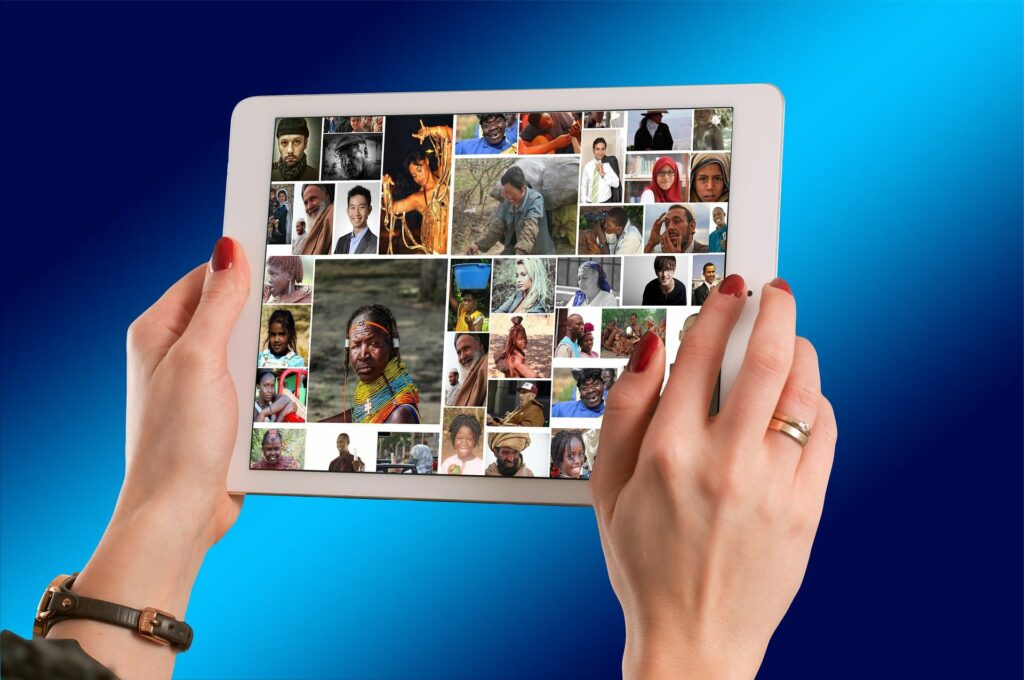
Apple původně debutoval Photo Stream jako své cloudové řešení pro sdílení fotografií. Photo Stream v ceně Můj fotostream, který nahrál všechny fotografie, které jste pořídili na jednom zařízení Apple, do všech ostatních zařízení Apple se zapnutým Photo Streamem a Sdílené proudy fotografií, které vám umožnily vybírat fotografie ke sdílení s kruhem přátel a rodiny. Informace v tomto článku se týkají iPadů se systémem iOS 12 nebo iOS 11.
Metody sdílení fotografií Apple
Apple vypustil Photo Stream pro iCloud Photo Library, ale ponechal Můj fotostream funkce pro uživatele, kteří chtěli alternativu k ukládání fotografií na iCloudu. Tady jsou tři různé způsoby sdílení fotografií:
- Knihovna fotografií na iCloudu. Hlavní rozdíl mezi iCloud Photo Library a My Photo Stream je v tom, kde jsou fotografie uloženy. V aplikaci My Photo Stream se obrázky ukládají do vašeho zařízení a odesílají se do vašich dalších zařízení, kde se také ukládají místně. S iCloud Photo Library se fotografie nahrávají do cloudu a ukládají se tam, kam k nim mají všechna zařízení libovolný přístup. To nakonec ušetří spoustu místa na jednotlivých zařízeních, ale má to nevýhodu: Pokud vaše zařízení není připojeno k internetu, nemůžete prohlížet fotografie.
- Můj fotostream. Během přechodu na iCloud Photo Library zůstala tato služba stejná. Když je tato funkce zapnutá, funkce Můj fotostream odesílá kopii všech nových fotografií a videí vytvořených během posledních 30 dnů do každého zařízení, které používá stejné Apple ID a má aktivovaný Můj fotostream. Tyto obrázky se automaticky neukládají na iCloud.
- Sdílená alba. Jedná se o stejnou funkci jako sdílené fotoproudy s novým názvem. Sdílená alba vám umožní pozvat skupinu přátel a rodiny do sdíleného streamu. Po vytvoření skupiny můžete sdílet jednotlivé fotografie a videa se všemi ve skupině.
Jak zapnout Photo Stream a iCloud Photos
-
Na domovské obrazovce iPadu klepněte na Nastavení.
-
Přejděte dolů do nabídky umístěné na levé straně obrazovky a vyberte Fotky. Na obrazovce, která se otevře, máte možnosti, jak zapnout Fotky na iCloudu, Můj fotostream a Sdílená alba.
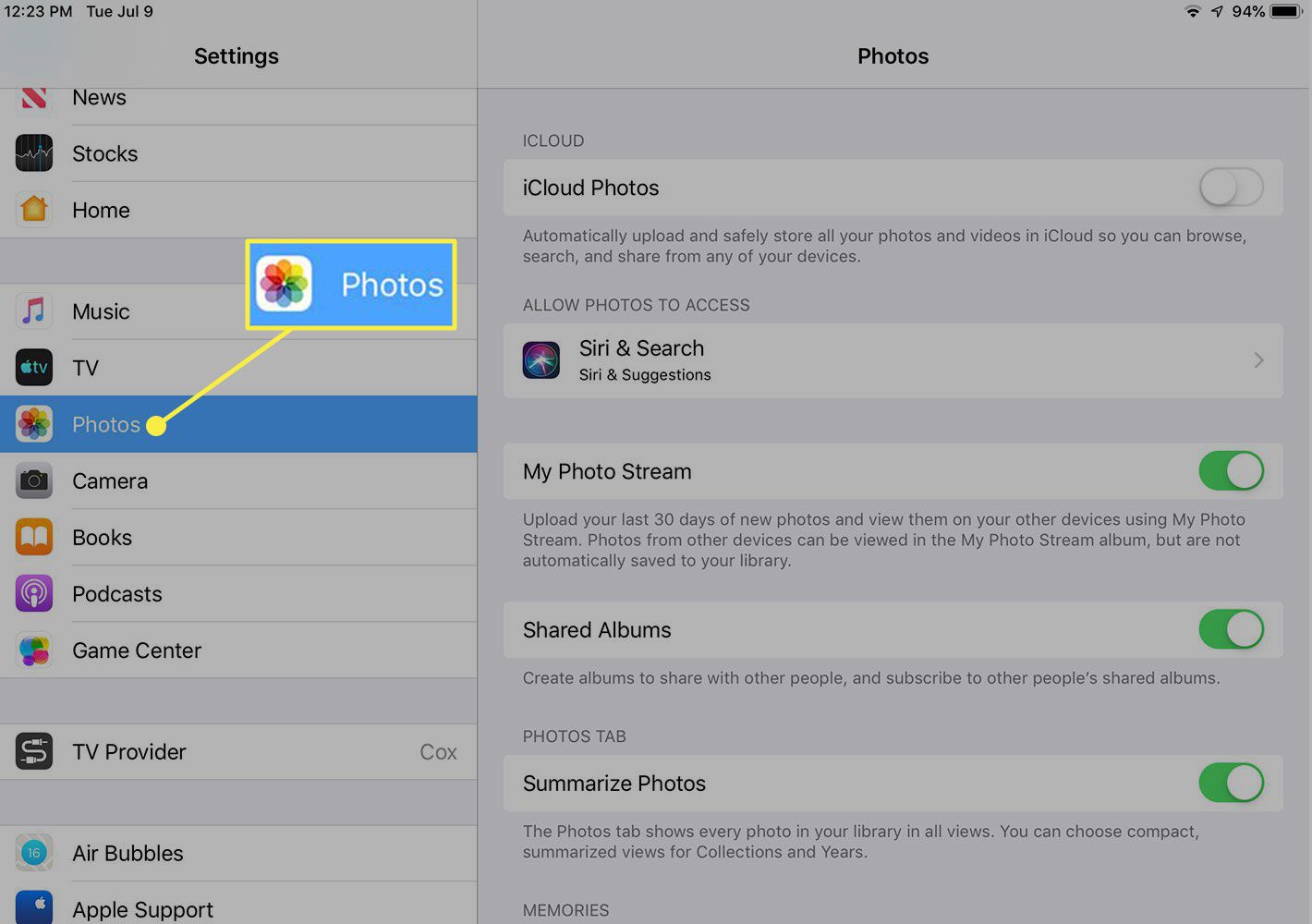
-
Posuňte jezdec vedle Fotky na iCloudu (v iOS 12) nebo Knihovna fotografií na iCloudu (v iOS 11) do Na/ zelená pozice pro automatické nahrávání a ukládání všech vašich fotek a videí na iCloud. Můžete procházet, vyhledávat a sdílet fotografie z libovolného ze svých zařízení, která používají stejné Apple ID, pokud má zařízení připojení k internetu.
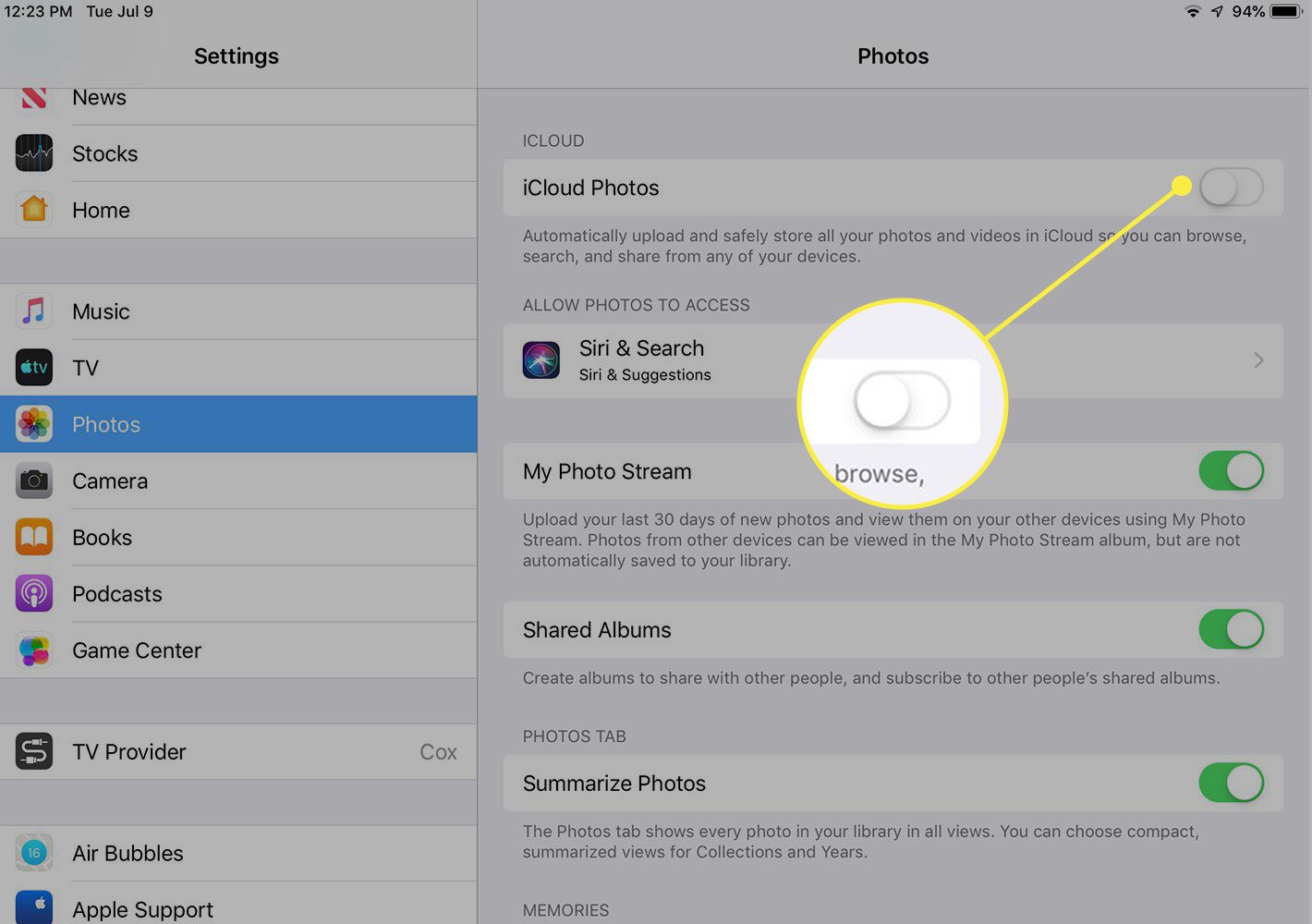
-
Když zapnete Fotky na iCloudu, máte různé možnosti.
- Vybrat Optimalizace úložiště iPad nahradit fotografie a videa, která jsou fyzicky uložena ve vašem iPadu, malými verzemi velikosti zařízení. Verze s plným rozlišením jsou umístěny v knihovně fotografií iCloud a lze k nim přistupovat nebo je stáhnout kdykoli, když máte připojení k internetu.
- Vybrat Stahujte a uchovávejte originály pokud si chcete ponechat fotografie v plné velikosti aktuálně uložené ve vašem iPadu v zařízení (kromě v knihovně fotografií iCloud). Tato možnost zpřístupní vaše fotografie z iPadu na iPadu i bez připojení k internetu, i když to má vliv na množství úložiště, které je v zařízení k dispozici.
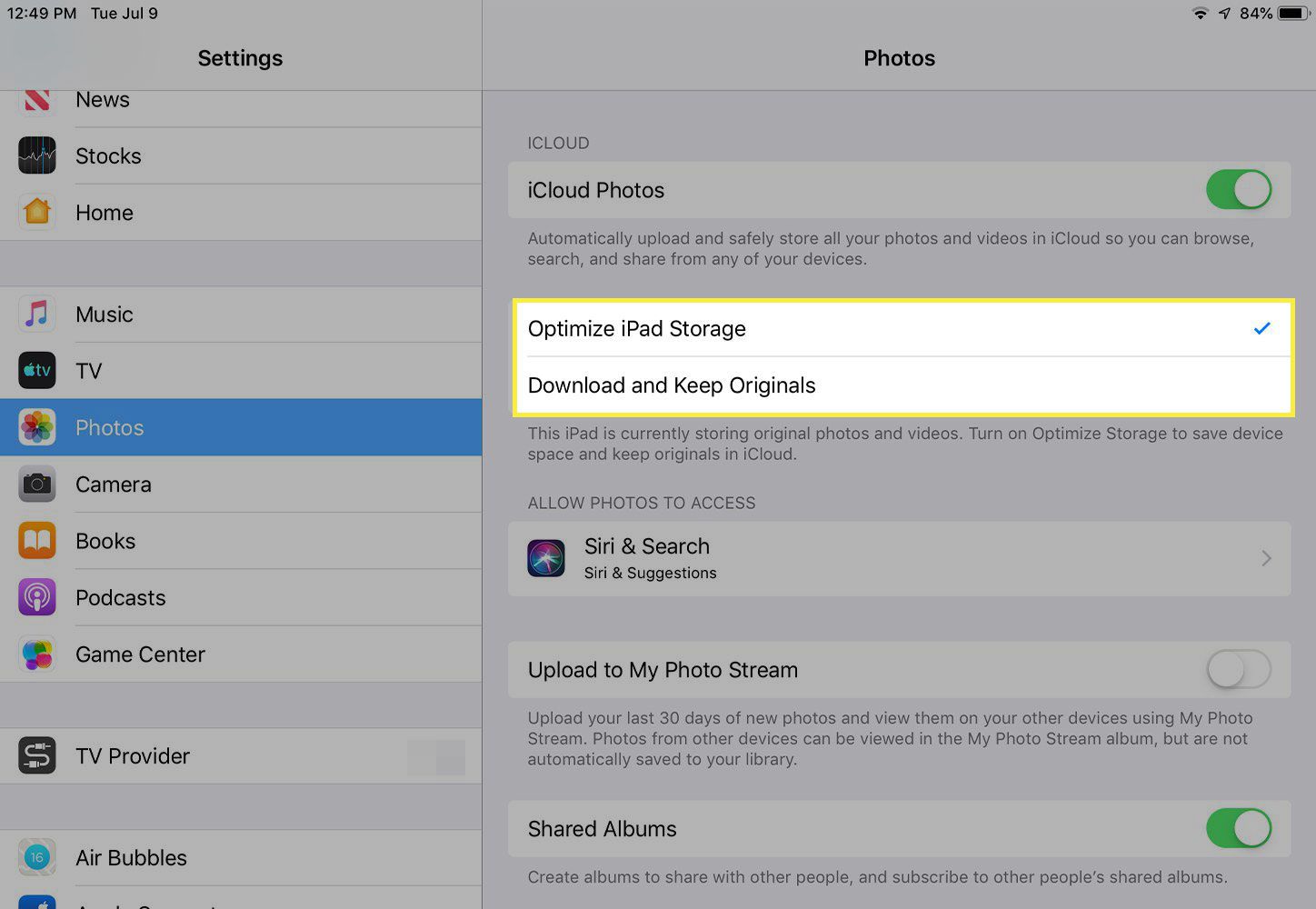
-
Zapnout Nahrát do mého fotostreamu když používáte knihovnu fotografií na iCloudu na iPadu, ale chcete mít na svých ostatních zařízeních fotky z iCloudu vypnuté. Tato zařízení přijímají pouze fotografie ve vašem My Photo Stream.
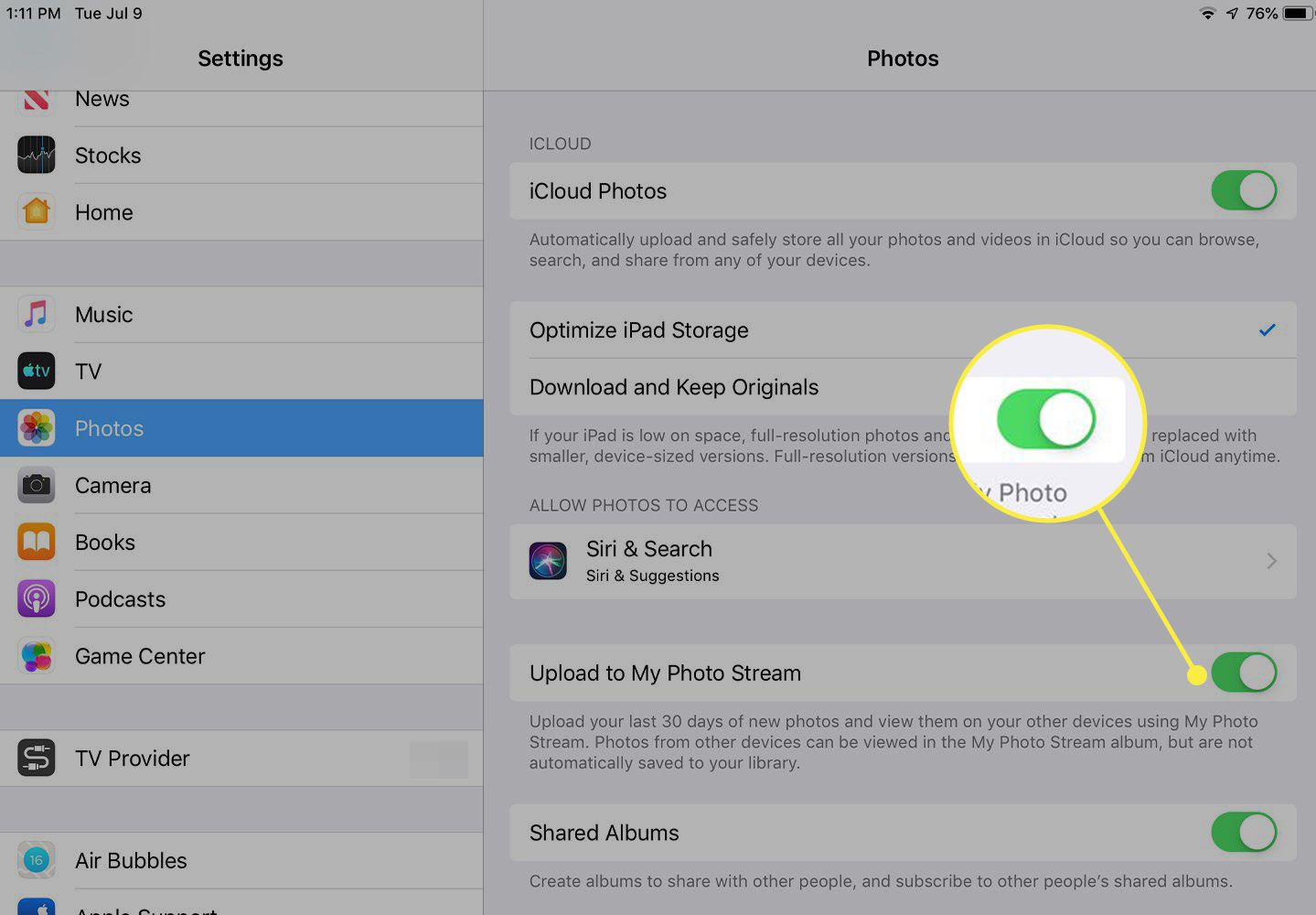
-
Zapnout Můj fotostream pokud se nerozhodnete používat knihovnu iCloud Photo a chcete umístit kopie nových fotografií, které jste pořídili během předchozích 30 dnů, na všechna vaše zařízení Apple. Tato možnost je automaticky nenahraje do knihovny iCloud Photo. Tuto možnost nejčastěji volí lidé, kteří nechtějí, aby jejich fotografie byly uloženy v cloudu.
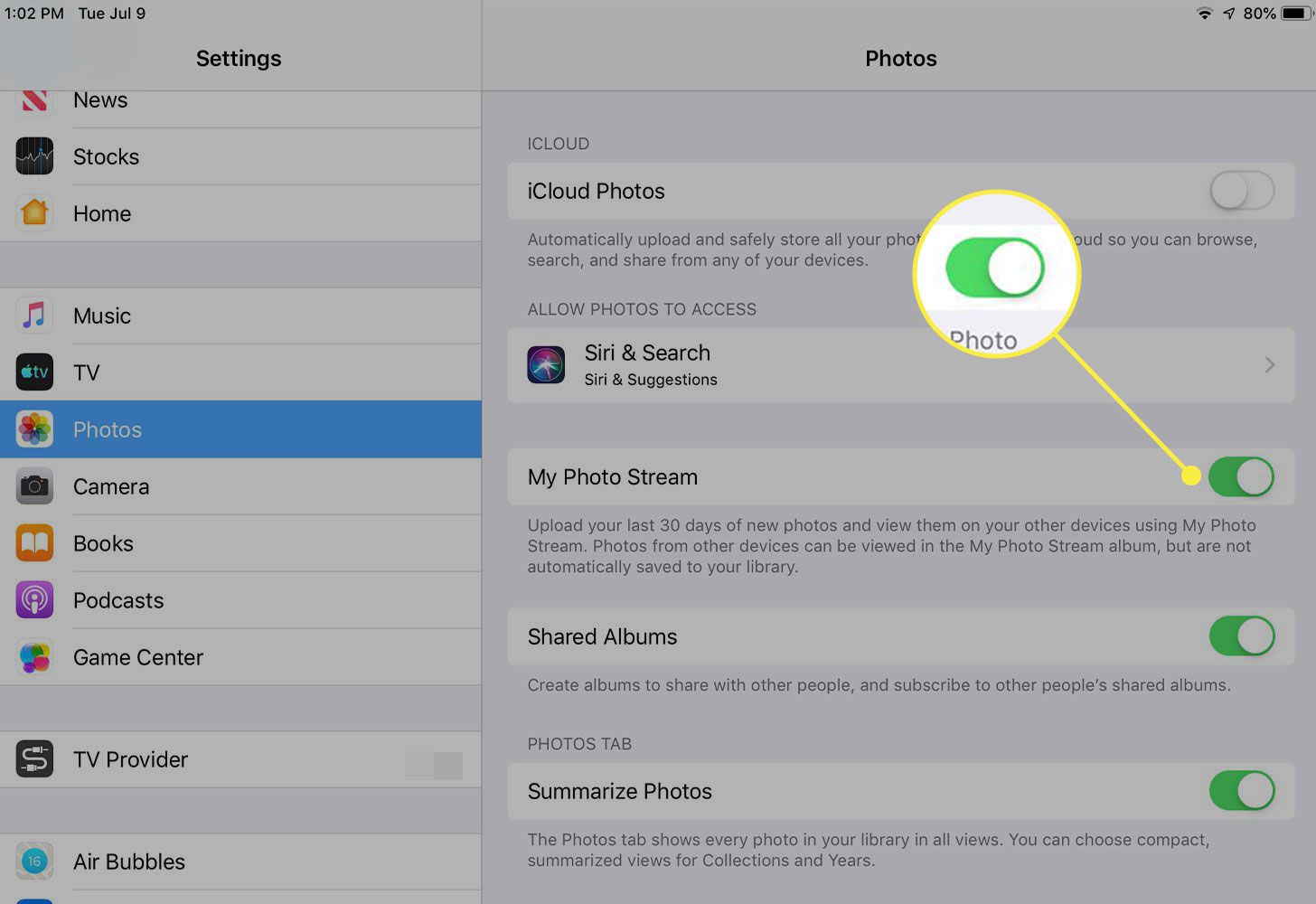
-
Zapnout Sdílená alba k vytváření alb, která sdílíte s jinými lidmi, a k odběru alb jiných lidí. Můžete například vytvořit sdílené album se členy rodiny. Pokaždé, když vy (nebo některý z vašich příbuzných) pořídíte fotografii, máte možnost ji umístit do sdíleného alba. Pokud tak učiníte, všichni vaši příbuzní obdrží oznámení o jeho příjezdu a mohou si je prohlédnout a okomentovat.